راهنمای نهایی برای پروژه های Premiere Pro
وقتی قابلیت Productions در سال ۲۰۲۰ به Premiere Pro اضافه شد گامی بزرگ در جهت ابزارهای همکاری برای Adobe بود که کمک کرد بخشی از فشار و سختی ویرایش فیلمهای بلند و سریالهای چندقسمتی کاهش یابد.
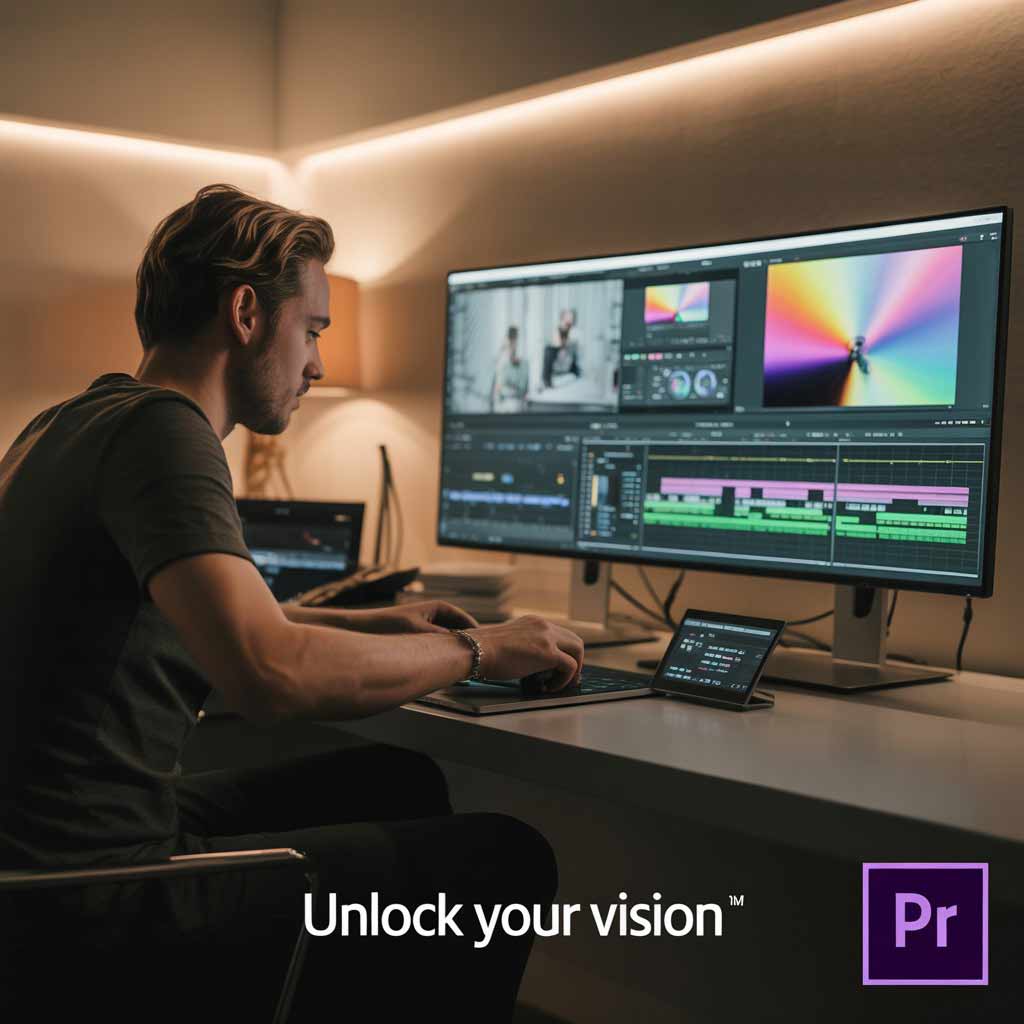
با استفاده از Productions پروژههای سنگین و پیچیده ناگهان به راحتی قابل مدیریت شدند و (مهمتر از همه) تضمین شد که Premiere Pro حتی با حجم عظیمی از ویدیوها نیز پایدار باقی بماند. این واقعاً یک تغییر اساسی بود.
دقیقاً یک “Production” در Premiere Pro چیست؟
یک Production مجموعهای از پروژههای Premiere Pro است که در یک پوشه مشترک قرار دارند و از طریق یک فایل Production به هم مرتبط شدهاند؛ فایلی که اطلاعات مربوط به همه پروژهها را ذخیره میکند. فایلهای پروژه داراییهای (assets) مشترکی دارند که این موضوع باعث عملکرد بهتر در پروژههای بزرگ میشود.
به بیان ساده یک Production روشی است برای سازماندهی چندین پروژه.
در راهنمای بهترین شیوههای استفاده از Premiere Pro که من و تیم “هالیوودِ Premiere Pro” نوشتیم اینطور توضیح دادیم:
«یک Production مجموعهای از فایلهای پروژه Premiere Pro درون یک پوشه است که میتوان آن را بهعنوان یک واحد منسجم در نظر گرفت.»
از نظر عملی یک Production پوشهای روی دیسک شماست که شامل فایلهای پروژه زیرپوشههایی با پروژههای بیشتر و یک فایل است که همه این موارد را مدیریت میکند فایل .prodset. فایلهای پروژه داخل یک Production تنظیمات و متادیتای مشترکی دارند. این فایل را باز نکنید جابجا نکنید و نامش را تغییر ندهید.
پوشه Production جایگزین فایلهای تکی .prproj قدیمی شده و پروژههای کوچکتر جایگزین آن چیزی شدهاند که پیشتر بهصورت bin درون فایل .prproj وجود داشت. چندین تدوینگر میتوانند همزمان یک Production را باز کنند ولی فقط پروژههایی را باز میکنند که واقعاً روی آنها کار میکنند.
در هر زمان فقط میتوانید یک Production را باز داشته باشید اما از آنجایی که میتوانید چندین فصل یک سریال را در یک Production داشته باشید این محدودیت چندان هم آزاردهنده نیست.
نکته: برای کاربران Avid هر فایل پروژه داخل یک Production در Premiere Pro مانند یک bin در Avid است و قفلگذاری پروژه مانند قفلگذاری bin عمل میکند.
محدودیتهای فرمت پروژهی «قدیمی»
Productions راهحل Adobe برای رفع محدودیتهای فرمت قدیمی فایل پروژهی Premiere Pro است. فرمت سنتی فایل پروژهی Premiere Pro (با پسوند `.prproj`) بر پایهی XML ساخته شده است و وقتی پروژهای را باز میکنید Premiere Pro باید تمام فوتیجهای موجود در تمام سکانسهای پروژه را پیدا کند.
همچنین مقدار زیادی از اطلاعات را در RAM ذخیره میکند بنابراین مصرف RAM با بزرگتر شدن پروژه افزایش مییابد. هرچه پروژه بزرگتر شود زمان باز شدن و ذخیرهسازی آن نیز بیشتر خواهد شد. بنابراین این روش برای کار با هزاران کلیپ گزینهی مناسبی نیست. علاوه بر این وارد کردن یک پروژه به پروژهی دیگر میتواند کلیپهای تکراری ایجاد کند که سازماندهی آنها دشوار است.
یکی دیگر از محدودیتها این است که اگر بخواهید از بروز مشکل جلوگیری کنید فقط یک تدوینگر در آنِ واحد میتواند یک فایل پروژه را باز کند. برای مثال اگر چند تدوینگر همزمان روی یک فایل `.prproj` در یک پوشهی DropBox یا OneDrive کار کنند آخرین کسی که دکمهی ذخیره (Save) را بزند همه تغییرات دیگران را پاک میکند. این نوع کار تیمی اصلاً همکاری محسوب نمیشود.
به همین دلیل Premiere Pro Productions تجربهای بسیار بهتر برای سازماندهی و همکاری میان تیمهای خلاق فراهم میکند و پروژههایی سریعتر و پاسخگوتر هم برای تیمها و هم برای کاربران انفرادی ارائه میدهد.
چرا باید از Premiere Productions استفاده کنم؟
مزیت اصلی Productions این است که Premiere Pro نیازی ندارد همه چیز را همزمان در RAM بارگذاری کند. ویژگی کلیدی در Productions ارجاعدهی به کلیپها از پروژههای مختلف (Cross-project clip referencing) است. این یعنی پروژه تدوین شما نیازی ندارد همه رسانهها را در خود بارگذاری کندفقط رسانههایی که در تایملاین قرار دارند فعالاند و همین باعث میشود پروژه سریعتر و پایدارتر اجرا شود.
همچنین Cross-project clip referencing این امکان را میدهد که اگر بخواهید منبع یک کلیپ را در Bin ببینید میتوانید روی کلیپ در تایملاین راستکلیک کرده و گزینهی Reveal in Project را بزنید تا پروژهای که کلیپ در آن قرار دارد باز شده و آن کلیپ را در Bin نمایش دهد.
مزایای Cross-project clip referencing:
پروژهها میتوانند در مقیاسی بسیار بزرگ ساخته شوند
تمام کاربران یک دید واحد از پروژه دارند و همهچیز در هماهنگی کامل باقی میماند
کلیپها و سکانسها میتوانند در پروژههای جداگانه ذخیره شوند که باعث کوچک و پاسخگو ماندن پروژهها میشود
منابع (resources) بهطور خودکار مدیریت میشوند و فقط آنچه نیاز است باز میشود
پروژهها بهسرعت ذخیره میشوند و نرم و روان اجرا میشوند
تمام کلیپها تنها یک مرجع دارند (source clip) که از ایجاد نسخههای تکراری غیرضروری جلوگیری میکند
سکانسها میتوانند بین پروژهها جابجا شوند بدون تکرار رسانهها
پروژههایی مثل آرشیو صداها (Sound FX) میتوانند بهآسانی در Productions دیگر مورد استفاده قرار گیرند
همکاری آسان است: قفلگذاری پروژهها امکان اشتراکگذاری پروژههای باز را بدون نگرانی از خراب شدن یا بازنویسی کار فراهم میکند
افکتهای منبع مارکرها و سکانسهای چند دوربینه (multi-cam) میتوانند بین پروژهها به اشتراک گذاشته شوند
نکتهای درباره امنیت:
برای استفاده از سیستم Productions نیازی به اتصال اینترنت ندارید. Productions هم برای پروژههای «ایزوله» طراحی شدهاند هم برای تیمهایی که بهصورت دورکاری همکاری میکنند.
کاربردهای Premiere Productions:
فیلمهای بلند مستندها و سریالها: Productions برای پروژههای بزرگ که نیاز به تقسیم به بخشهای کوچکتر و پاسخگو دارند ضروریاند.
پروژههای کوچکتر مانند کانالهای یوتیوب: میتوانید چندین اپیزود را در یک Production داشته باشید و به راحتی از محتوا گرافیکها و رسانههای قبلی استفاده مجدد کنید.
تدوینگرهای انفرادی: میتوانید منابع قابل استفاده مجدد مثل صداها گرافیکها آرشیوها و موسیقی را در پروژههای جداگانه نگه دارید تا بدون سنگین شدن پروژه اصلی همیشه در دسترس باشند.
🔹 میخواهید پروژهای پایدار سریع و روان داشته باشید؟ از Productions استفاده کنید.
تفاوت بین Production و Team Project چیست؟
Team Project: روی سرور Creative Cloud به صورت پایگاهداده (database) ذخیره میشود و تغییرات در سکانسها Binها کامپها (حتی After Effects) را بین اعضای تیم هماهنگ میکند.
ذخیرهسازی در پسزمینه انجام میشود نیازی به Save زدن نیست
نسخههای قدیمی قابل مشاهده و بازیابی هستند
رسانهها میتوانند در مکانهای مختلف باشند اما نیاز به راهی برای اشتراکگذاری آنها هست
هیچ چیز قفل نمیشود و تدوینگرها تصمیم میگیرند که چه زمانی تغییراتشان را به اشتراک بگذارند
🔸 Team Project برای تیمهای کوچک کسبوکارها و پروژههای کوتاهمدت عالی است.
🔸 وقتی پروژه پیچیده میشود Productions گزینه بهتری است.
پیچیدگی پروژه مهم است نه اندازه فایلها یا طول آن. اینکه بگویید «پروژه من ۱۴ ترابایت رسانه دارد» چیزی درباره پیچیدگی نمیگوید.
هر چیزی که به تایملاین اضافه میکنید مثل برش (cut) یک کیفریم برای حجم صدا یک ترنزیشن یک کلیپ گرافیکی لایهای افکت کپشن و غیره باعث افزایش پیچیدگی سکانس میشود. و هر سکانس پیچیدهای که به پروژه اضافه میکنید پیچیدگی کلی پروژه را افزایش میدهد (بنابراین نگه داشتن نسخههای پشتیبان از سکانسها در پروژهی اصلی ایده خوبی نیست).
نگه داشتن تمام فایلهای رسانهای در یک پروژه باعث افزایش زمان بارگذاری (open) و ذخیره (save) میشود. همچنین نگه داشتن همه سکانسها در یک پروژه باعث کندی آن میشود. در یک Production میتوانید همه چیز را به پروژههای کوچکتر تقسیم کنید که باعث میشود Productions بتواند بهراحتی صدها هزار کلیپ و هزاران سکانس را مدیریت کند.
در گردش کار Productions همچنان از فرمت کلاسیک فایل پروژهی .prproj استفاده میشود با این تفاوت که این فایلها بهطور منظم و سازمانیافته در یک Production قرار میگیرند.
همچنین در یک Production هیچ چیزی روی فضای ابری نیست مگر اینکه خودتان آن را روی کلود قرار دهید. اگر نیاز باشد میتوانید تمام کار را بهصورت «ایزوله از شبکه» (air-gapped) و بدون اتصال به اینترنت انجام دهید.
ساخت یک Production در Premiere Pro
ابتدا در Finder (Mac) یا Explorer (Windows) یک پوشهی اصلی ایجاد کنید در مکانی که میخواهید Production را نگه دارید.
این محل باید در دسترس همهی تدوینگران باشد.
اگر همه روی فضای ذخیرهسازی مشترک در یک لوکیشن یا از طریق دسترسی از راه دور کار میکنند مشکلی نیست.
اگر اعضای تیم در مکانهای مختلف هستند بهتر است از یک راهکار ذخیرهسازی ابری استفاده کنید.
Premiere Pro اهمیتی نمیدهد که چطور این پوشه مشترک را راهاندازی کردهاید فقط کافیست همه به آن دسترسی داشته باشند.
برای ایجاد Production:
از منوی بالا به مسیر File > New > Production بروید و مسیر همان پوشهی مشترک را انتخاب کنید. سپس روی Create کلیک کنید.
اینگونه میتوانید ساختار اولیه یک Production را ایجاد کرده و آمادهی سازماندهی و تدوین پروژهها بهصورت مؤثر پایدار و تیمی شوید.